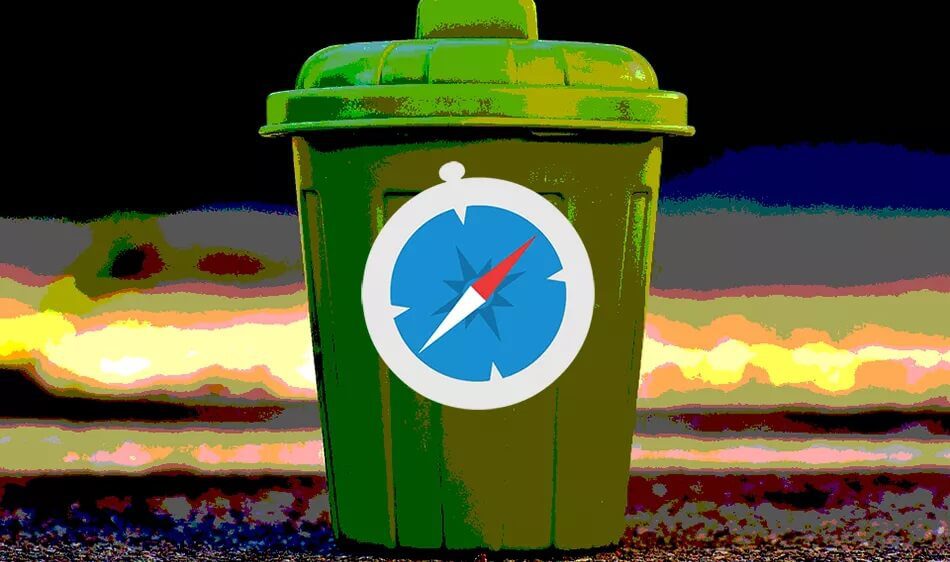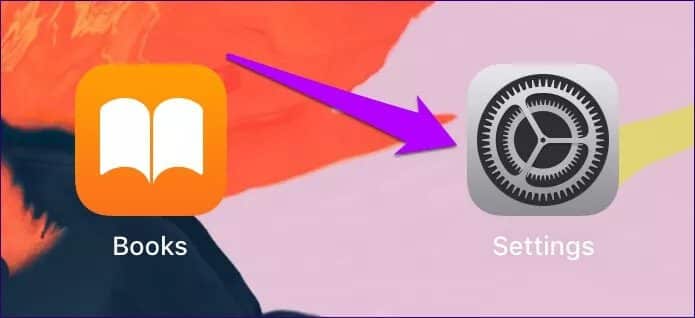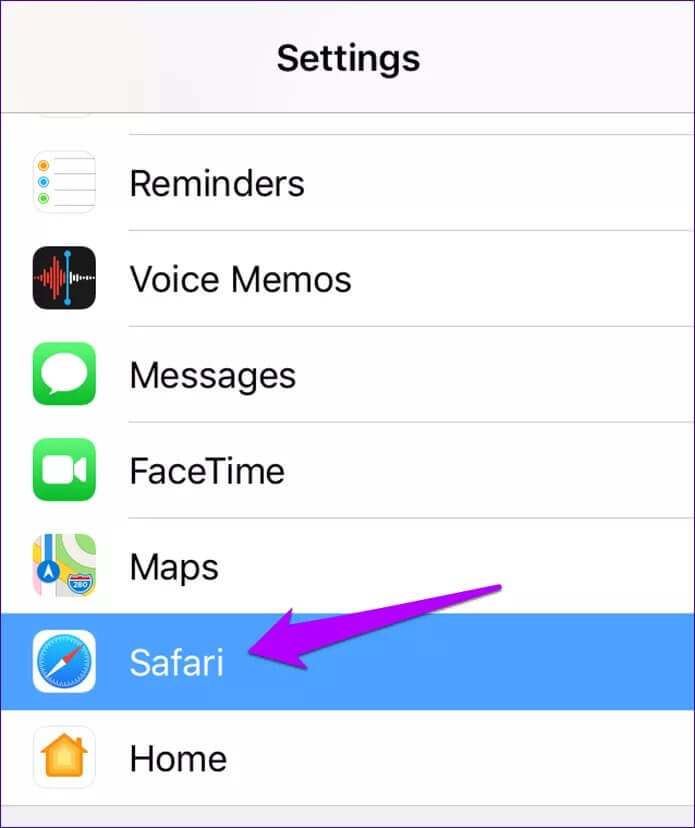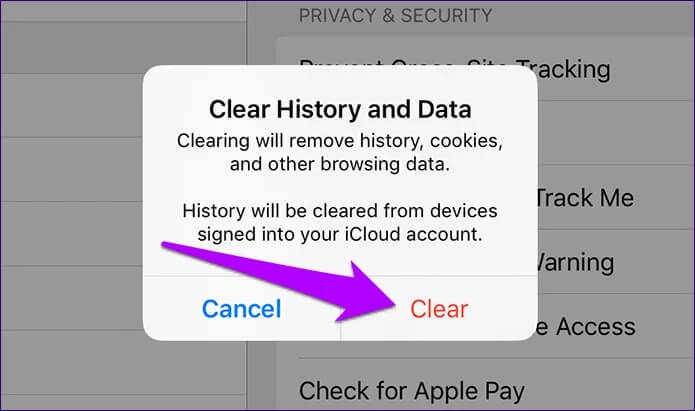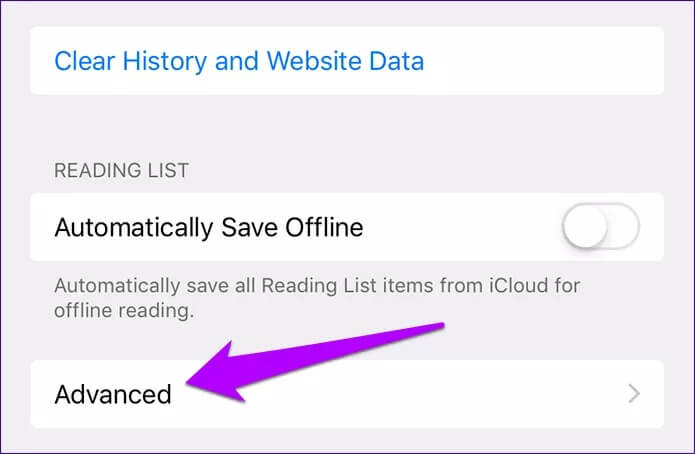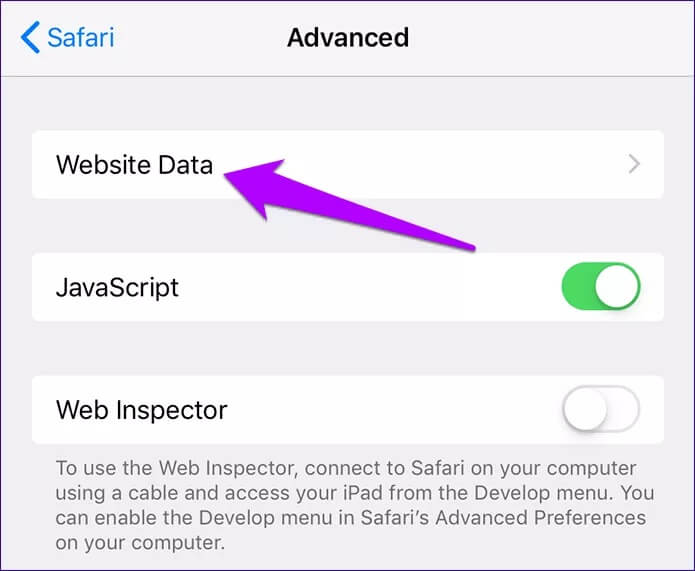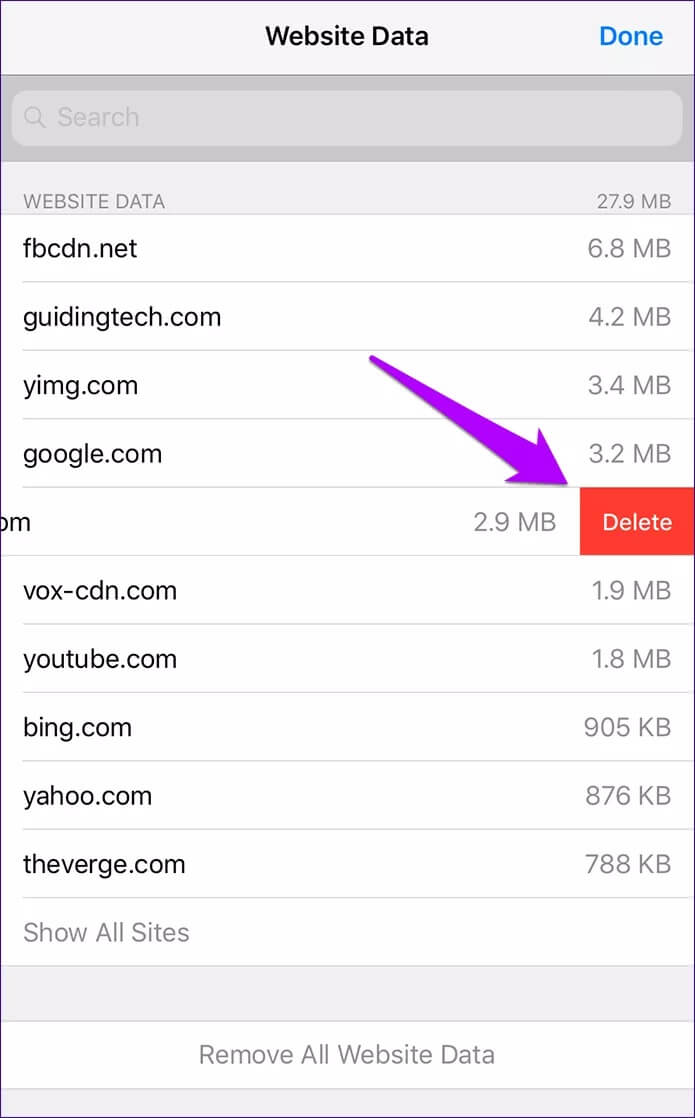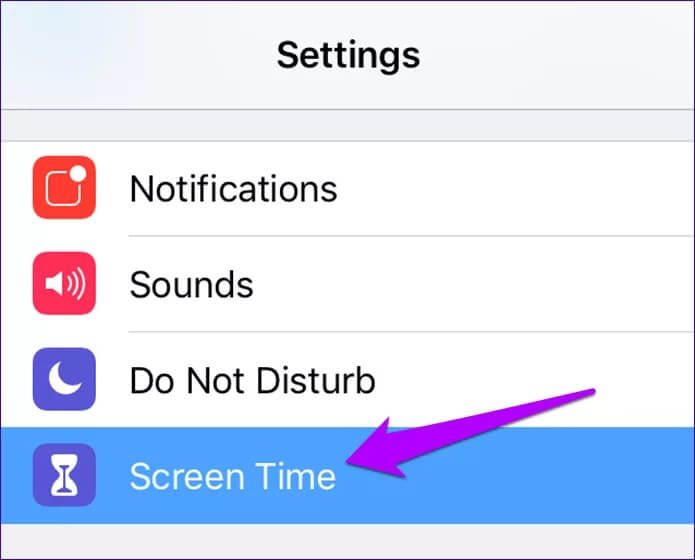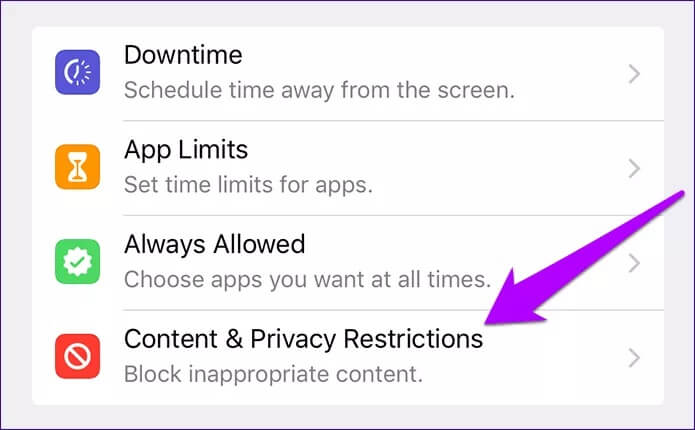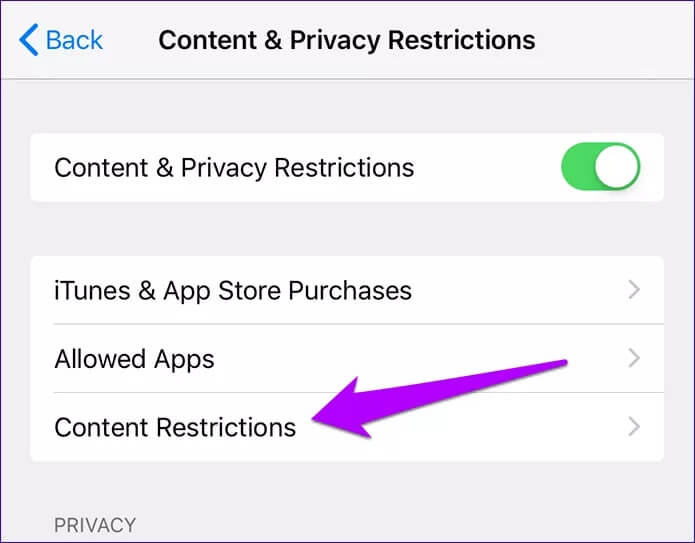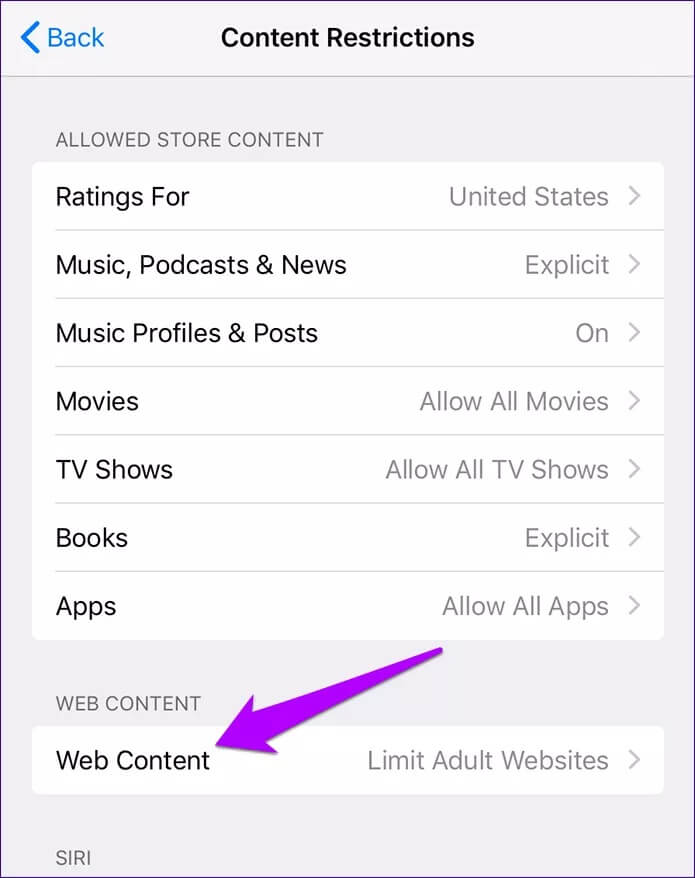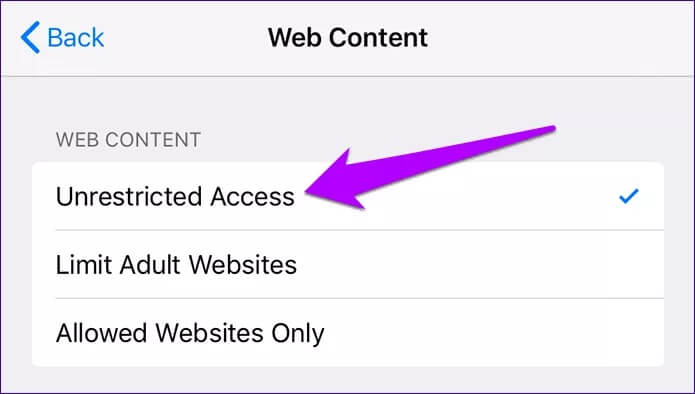Comment effacer le cache et l'historique de Safari sur iOS 12
Safari sur iPhone ou iPad fonctionne comme n'importe quel autre navigateur - il stocke certains types de contenu Web comme les cookies de site Web et les images localement. Par conséquent, il vise à améliorer les performances et se souvient de vos préférences lors des visites ultérieures. Cependant, les données de navigation passées peuvent également constituer un obstacle à la confidentialité, en particulier si vous partagez votre appareil avec quelqu'un d'autre.
Non seulement cela, le cache de votre ancien navigateur peut provoquer des anomalies ou empêcher le chargement des sites. Quelle que soit la raison, le processus d'effacement du cache et de l'historique du navigateur Safari n'est pas entièrement simple. Après tout, il semble qu'il n'y ait pas de paramètre intégré dans Safari qui permette de le faire, non? À moins que vous ne sachiez où chercher.
Mais si vous le savez et trouvez l'option grisée, voici quelques instructions détaillées sur la façon de contourner cela également. Alors sans plus tarder, commençons.
Effacez votre cache Safari
Contrairement aux navigateurs tiers comme Microsoft Edge, Apple n'a pas fait beaucoup d'efforts pour intégrer Safari avec un panneau d'options dédié. Même avec la mise à jour iOS 12, les choses n'ont même pas changé un peu. Pour effacer votre historique de navigation, vous devez en fait plonger dans l'application iOS Settings, ce qui semble assez idiot, mais il est probablement logique de penser à quel point le système d'exploitation interfère avec ses applications natives.
Étape 1: Ouvrir une application Paramètres.
Étape 2: Faites défiler vers le bas et appuyez sur l'option nommée Safari.
Étape 3: Encore une fois, faites défiler vers le bas, puis touchez Effacer l'historique et les données du site.
Étape 4: Clique sur مسح Dans la boîte pop-up de confirmation, et voilà! Safari effacera vos données de navigation et d'historique.
Remarque : Safari supprime également votre historique de navigation sur tous les autres appareils sur lesquels vous vous êtes connecté à Entrée à l'aide du même compte iCloud. Cependant, les données mises en cache, telles que les cookies de sites Web, ne sont effacées que sur l'appareil sur lequel vous effectuez les étapes ci-dessus.
Supprimer les données de site individuelles
Que faire si tout ce que vous voulez faire est simplement de supprimer les données mises en cache pour un site spécifique? Heureusement, c'est plus que possible. Cela devrait être très utile pour résoudre des problèmes spécifiques causés par des données de localisation obsolètes. De plus, vous n'aurez pas à perdre tout votre cache Safari au cours du processus.
Étape 1: Après avoir cliqué sur Safari Sur un écran Paramètres , Faites défiler vers le bas - après une option Effacer les données du journal et de l'emplacement - Puis clique Options avancées.
Étape 2: Clique sur Données de localisation.
Étape 3: Vous devez trouver Toutes les données Classé par emplacement. Faites glisser un élément vers la droite de l'écran, puis touchez Supprimer l'option Cela apparaît.
Répétez avec les autres sites pour lesquels vous souhaitez supprimer les données mises en cache.
Conseil : utilisez l'option Afficher tous les sites en bas de l'écran pour charger les sites plus.
Effacer l'historique et les données du site sont grisés
Sur certains appareils iOS, les options d'effacement de l'historique et des données de localisation peuvent être grisées. Par conséquent, ils vous empêchent de supprimer vos données de navigation. Non, ce n'est pas un bogue ou un bogue associé à iOS 12. Il est causé par des restrictions de contenu imposées par le système d'exploitation et vous oblige à le supprimer avant de pouvoir utiliser l'option. Très probablement, vous l'avez fait vous-même avant de remettre votre appareil à quelqu'un d'autre afin de l'empêcher de visiter certains sites Web.
Et si vous mettez à jour à partir d'iOS 11, vous ne trouverez pas non plus de restrictions de contenu dans la section Général de l'application Paramètres. Depuis iOS 12, ils font désormais partie de Screen Time.
Étape 1: Dans l'application Paramètres , Cliquez Temps d'écran.
Étape 2: Cliquez sur l'option intitulée Contenu et restrictions de confidentialité. Si vous disposez d'un code d'accès Screen Time (anciennement appelé code d'accès Restrictions), vous devez l'entrer pour continuer.
Remarque: si vous ne vous souvenez pas du mot de passe Screen Time, faites défiler jusqu'à la section ci-dessous pour voir ce que vous pouvez faire à ce sujet.
Étape 3: Cliquez sur l'option intitulée Restrictions de contenu.
Étape 4: Clique sur Contenu Web.
Étape 5: Vous devriez voir que Limiter les sites Web pour adultes est activé ou Autoriser les sites Web uniquement - c'est probablement la première option. Si tel est le cas, appuyez sur l'option appelée Accès illimité, puis revenez en arrière.
Clique sur Safari Dans l'application Paramètres, vous ne trouverez plus l'option d'effacer l'historique et les données du site Web en gris.
Réinitialiser le code de l'heure de l'écran
Vous ne vous souvenez pas du mot de passe Screen Time (restrictions)? Ensuite, vous devez prendre des mesures drastiques pour restaurer votre appareil iOS avec une sauvegarde iTunes afin de vous en débarrasser. Mais il y a un problème - vous devez spécifiquement utiliser une sauvegarde que vous avez peut-être créée avant d'avoir un mot de passe Screen Time. Sinon, l'exécution de la restauration restaure également le mot de passe.
Si vous n'avez pas accès à cette sauvegarde, vous devez restaurer votre iPhone ou iPad et le configurer en tant que nouvel appareil. De toute évidence, vous perdez toutes les données dans le processus.
Vous devez spécifiquement utiliser une sauvegarde que vous avez peut-être créée avant d'avoir un mot de passe Screen Time
Par conséquent, prenez des précautions telles que la création de nouvelles sauvegardes sur iCloud et iTunes et la copie manuelle des notes et des documents enregistrés localement et d'autres formes de données sur un autre appareil ou un stockage en nuage, etc., avant de continuer.
Avertissement: Si vous n'êtes pas familier avec le processus, pensez à visiter votre Genius Bar local pour laisser un expert faire le travail à votre place.
Si vous n'avez pas configuré de code d'accès Screen Time en premier lieu, vous pouvez être soumis à des restrictions imposées par la fonction de partage familial d'Apple. Dans un événement comme celui-ci, vous ne pouvez vraiment rien faire d'autre que demander à votre organisateur familial de lever les restrictions de contenu pour vous - amusez-vous à expliquer pourquoi!
Campagne de nettoyage
C'est ainsi que vous effacez le cache et l'historique dans Safari. Ce n'est pas très pratique car vous devez vous plonger dans une autre application pour y arriver, mais c'est néanmoins utile. Mais attendez - si vous cherchez à supprimer votre historique de navigation juste pour couvrir vos traces, pourquoi ne pas passer à l'utilisation des onglets privés à l'avenir?
Conseil: pour passer en mode privé, ouvrez le sélecteur d'onglets, puis appuyez sur Spécial.
Les onglets privés sont très utiles car ils effacent automatiquement le cache et l'historique à la fin de la session de navigation. Bien sûr, vous ne pourrez pas l'utiliser si vous avez des restrictions de contenu. Mais sinon, il n'y a aucune raison pour laquelle vous ne devriez pas.